
Uso de un ordenador para imprimir una tarea retenida
Puede imprimir una tarea retenida utilizando Job Centro.
Abra Job Centro e inicie sesión en la máquina. (Consulte Iniciar Job Centro).
Aparece la pantalla [Job Centro].
Haga clic en la ficha [Retener tarea] y seleccione la tarea que desee imprimir.
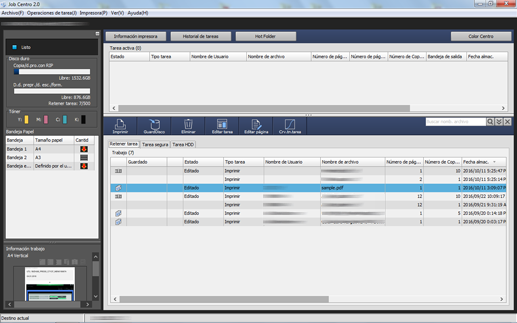
Visualización de [Tipo tarea]
[Imprimir]: tarea de impresión retenida desde el controlador de impresora
[Copia]: tarea de copia o de escaneado retenida desde el panel de control del cuerpo principal
Es posible seleccionar varias tareas.
Haga clic en [Impresión].
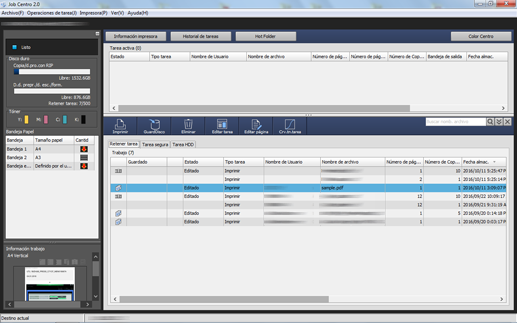
Alternativamente, puede hacer clic en [Retener tarea] - [Imprimir] en el menú [Operaciones de tarea].
Seleccione [Modo impresión] en la pantalla [Imprimir], introduzca el [Número de copias] y haga clic en [Aceptar].
[Normal]: Imprime los datos según el número de juegos que se haya especificado para la tarea.
[Prueba]: imprime un solo juego de datos para comprobar el resultado.
[Prueba (1.ª hoja)]: se imprime solo la primera página para comprobar la salida.
[Espere]: configura la tarea en un estado de interrupción como una tarea reservada.
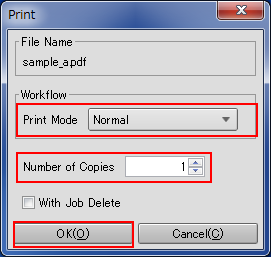
Para que la tarea se elimine en el momento de la impresión, añada una marca de verificación en [Con elim. Tarea].
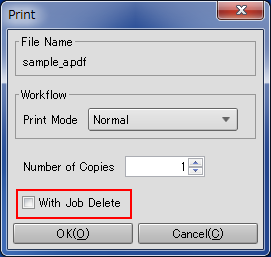
Si se seleccionan varios trabajos en el paso 2, los datos se imprimen en un juego. No se puede especificar el número de copias.
Para que la tarea se elimine en el momento de la impresión, añada una marca de verificación en [Con elim. Tarea].
Se imprime la tarea especificada.
Consejos:
También puede usar las siguientes funciones.
Cambie la prioridad de salida de las tareas en Job Centro.
Comprobar el historial de salida de tareas en Job Centro.